
Die Graphittopologiefunktion von 3D Max hilft Benutzern, während des Modellierungsprozesses eine hochwertige Topologie beizubehalten. Dieses Tutorial führt Sie durch die Funktionsweise von Graphite Topology, einschließlich seiner Tools und Einstellungen, damit Sie diese leistungsstarke Funktion nutzen können. Bitte lesen Sie die folgenden Details sorgfältig durch, um zu erfahren, wie Sie Ihr Modell mithilfe der Graphittopologie optimieren können.
Der erste Schritt besteht darin, die 3DMAX-Software zu öffnen und den Planbefehl in der Grundgeometrie zu finden. In der Vorderansicht erstellen wir einen Schnitt.
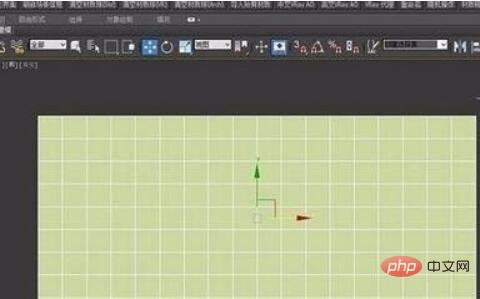
Der zweite Schritt besteht darin, das zuvor erwähnte Graphitmodellierungswerkzeug zu verwenden. Wählen Sie in der Symbolleiste [Modellierung – In Polygon konvertieren].

Im dritten Schritt wählen Sie [Skinning] in [Topologie].
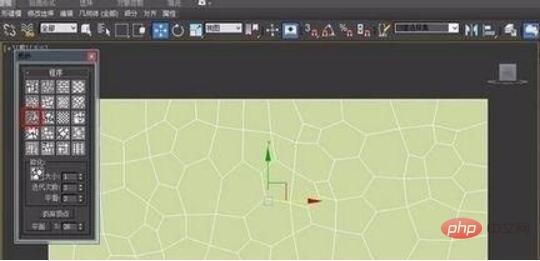
Im vierten Schritt klicken Sie mit der rechten Maustaste und wählen Sie [Polygon], um alle Flächen auszuwählen.
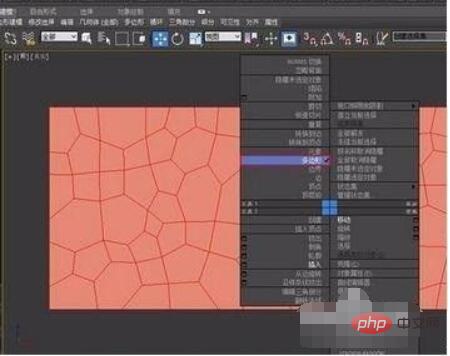
Im fünften Schritt klicken Sie mit der rechten Maustaste, wählen den Befehl „Einfügen“ und wählen dann das Polygon aus.
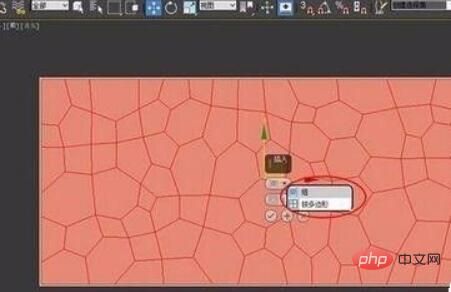
Im sechsten Schritt halten Sie die Strg-Taste gedrückt und wählen gleichzeitig die Kantenebene aus.
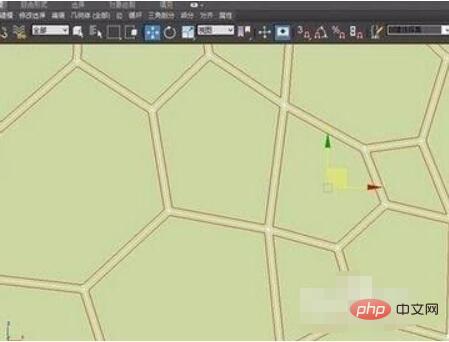
Der siebte Schritt Schritt, halten Sie die Strg-Taste gedrückt und klicken Sie gleichzeitig mit der Maus. Klicken Sie mit der rechten Maustaste und wählen Sie Löschen Drücken Sie die rechte Strg-Taste der Maus und wählen Sie „Löschen“ aus. Schritt 10: Wählen Sie alle Flächen in der Glättungsgruppe aus und glätten Sie sie automatisch um 90 Grad. Der endgültige Effekt ist unten dargestellt.

Das obige ist der detaillierte Inhalt vonSo verwenden Sie die 3dmax-Graphittopologie_So verwenden Sie die 3dmax-Graphittopologie. Für weitere Informationen folgen Sie bitte anderen verwandten Artikeln auf der PHP chinesischen Website!
 Dogecoin-Handelsplattform
Dogecoin-Handelsplattform
 Was bedeutet OS?
Was bedeutet OS?
 Was sind die häufigsten Tomcat-Schwachstellen?
Was sind die häufigsten Tomcat-Schwachstellen?
 So richten Sie den virtuellen Speicher am besten ein
So richten Sie den virtuellen Speicher am besten ein
 Was ist HTML?
Was ist HTML?
 Ist es umso besser, je höher die CPU-Frequenz des Computers ist?
Ist es umso besser, je höher die CPU-Frequenz des Computers ist?
 Drei Formen bedingter Anweisungen
Drei Formen bedingter Anweisungen
 Anforderungen an die Hardwarekonfiguration des Webservers
Anforderungen an die Hardwarekonfiguration des Webservers




